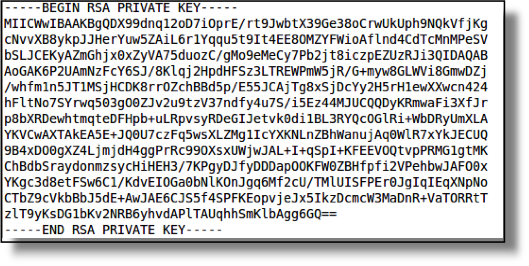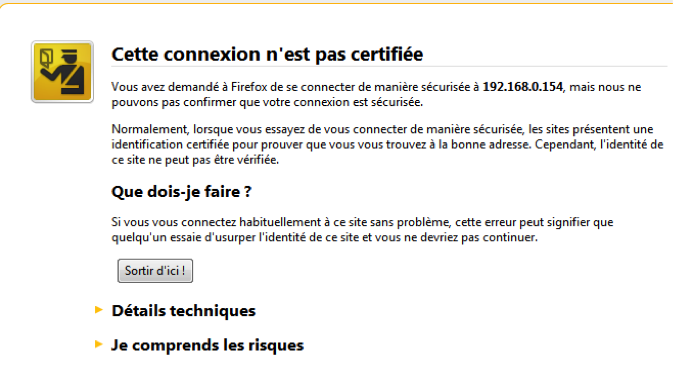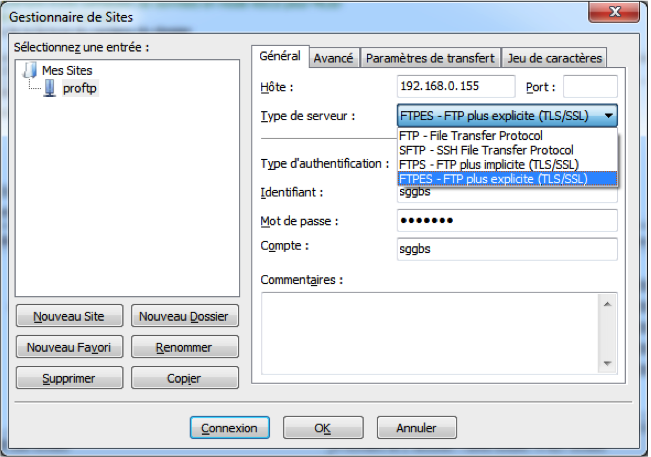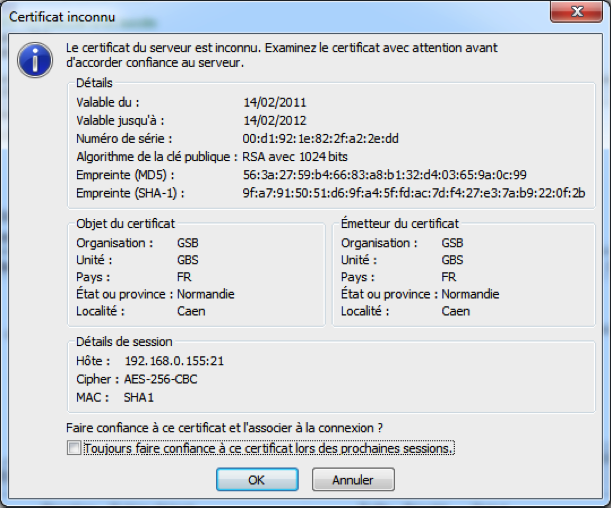Sécurisation des applications avec SSL
SSL/TLS
Parmi les outils susceptibles de garantir le cryptage, SSL (Secure Socket Layer : Couche de socket sécurisé), défini par la société Netscape en 1994 (V.1) et déployé publiquement en version 2 (1995) s'est imposé comme la technique de sécurisation des échanges en environnement internet.
Il s'applique à tous les protocoles de la couche application (couche 7) puisqu'il se positionne plus bas dans le modèle OSI (couche 5 : Session).
Il supporte les certificats X.509.
TLS (Transport Layer Security) est le nom du protocole depuis 2001, qui remplace la version 3.1 de SSL. Il est maintenant défini par l'IETF (Internet Engineering Task Force) qui se charge de normaliser les techniques utilisées sur Internet.
La mise en place d'un service sécurisé par SSL/TLS permettra d'éviter que l'on puisse exploiter le contenu en cas d'interception des échanges entre le client et le serveur.
Procédure
La démarche est commune quel que soit le service que l'on souhaite sécuriser. Seuls les fichiers à modifier changent d'un service à l'autre.
Créer le répertoire pour stocker les clés et certificats
- Créer la clé privée
- Créer le certificat X509 à partir de la clé privée en renseignant toutes les informations demandées
- Paramétrer le service concerné (apache, proftpd, etc)
- activer le module,
- configurer les fichiers pour qu'ils utilisent la clé et le certificat
- mettre en écoute sur les ports spécifiques
- redémarrer le service pour prendre en compte les modifications
- Tester depuis un client en lui indiquant l'adresse et le port adéquats
- Éventuellement, accepter le certificat auto-signé (attention, cela peut être un danger si on ne connaît pas la source).
Mode opératoire
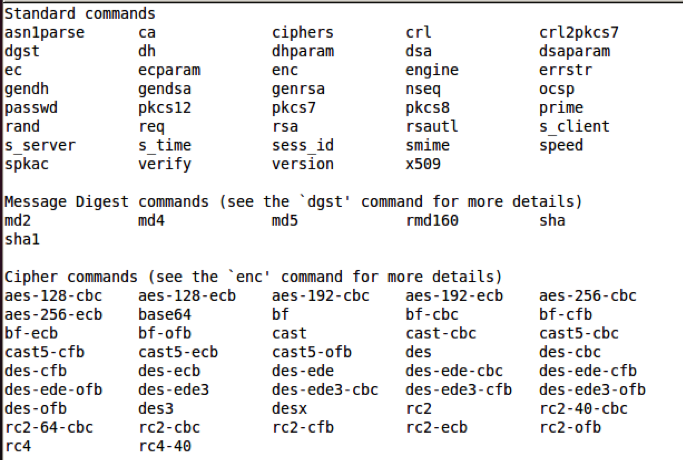 OpenSSL est une transposition Open Source (http://www.openssl.org/) des préconisations de l'IETF pour la mise en place d'une couche sécurisée.
OpenSSL est une transposition Open Source (http://www.openssl.org/) des préconisations de l'IETF pour la mise en place d'une couche sécurisée.
Le nom est resté OpenSSL mais la bibliothèque supporte aussi la version TLS.
OpenSSL gère de nombreux algorithmes de cryptage (AES, DES, RSA,…) et algorithmes de hachage (SHA, MD5, …).
Installation des outils
Installer la bibliothèque OpenSSL
apt install openssl
Installer les outils de manipulation des éléments de sécurité
apt install easy-rsa
Cet outil propose notamment des commandes pour la création de clé secrète (gendh, genrsa, …) ou la génération de certificat (x509).
Mise en place d'un certificat avec OpenSSL
1 : Création d'une clé privée
La base des techniques de chiffrement asymétrique repose sur la présence, à un endroit unique, d'une clé privée. Elle permettra de créer une clé publique (dans un certificat) et de décrypter ce qui aura été chiffré par cette clé publique.
On utilisera (pour l'algorithme RSA) la commande genrsa de OpenSSL.
openssl genrsa -out <nom_fichier_cle> <taille_cle>
Exemple : créer une clé privée dans le dossier private
cd /etc/ssl/private openssl genrsa -out cleGSB.key 2048
On pourra alors éditer la clé (avec nano) et en lire le contenu (évidemment inaccessible). Cette même clé peut servir à établir des certificats différents pour des usages distincts (serveur FTP, serveur Web, messagerie, etc).
2 : Création d'un certificat X509
La clé privée ne doit jamais être diffusée
On va donc générer la partie publique sous forme d'un certificat.
Pour que ce dernier soit accessible aux navigateurs, on a recours au format standard X509.
Les certificats sont à stocker dans le dossier certs du dossier SSL.
La création va donc passer par deux étapes :
- Création d'un d'une demande de signature de certificat (Certificate signing request) : on devra renseigner les coordonnées de l'entreprise
si la signature est faite par la même machine que la demande, le certificat est auto-signé et génèrera une alerte sur les navigateurs
openssl req -new -key <nom_fichier_cle> -out <nom_certif_generic.csr>
- signature et création du certificat au X509
openssl x509 -req -days <nb_jours> -in <nom_certif_generic.csr> -signkey <nom_fichier_cle> -out <nom_certif_X509.crt>
Exemple : création d'un certificat dans le dossier des certificats SSL à partir de la clé RSA
cd /etc/ssl/certs openssl req -new -key ../private/cleGSB.key -out GSBCertGen.csr openssl x509 -req -days 365 -in GSBCertGen.csr -signkey ../private/cleGSB.key -out GSBcertif.crt
Penser à adapter les valeurs à votre environnement
Le certificat est alors prêt.
Il reste à configurer les services susceptibles de s'appuyer sur ce certificat.
Configuration d'Apache avec SSL/TLS
Activation du module SSL
La configuration nécessite l'activation du module SSL pour Apache2
a2enmod ssl
remarque : Si le module est déjà activé, un message l'indique.
Si la commande a2enmod ne fonctionne pas, faire les commandes suivantes :
- cp /etc/apache2/mods-available/ssl.load /etc/apache2/mods-enabled/
- cp /etc/apache2/mods-available/ssl.conf /etc/apache2/mods-enabled/
- cp /etc/apache2/mods-available/socache_shmcb.load /etc/apache2/mods-enabled/
- systemctl restart apache2 ou service apache2 restart
Contrôle
On peut alors voir dans le fichier /etc/apache2/mods-enabled/ssl.load que la ligne ci-dessous est dé-commentée
LoadModule ssl_module /usr/lib/apache2/modules/mod_ssl.so
Dans le fichier ports.conf de Apache, on vérifiera que le serveur écoute sur le port standard 443 (ou sur un autre port si on souhaite faire une configuration personnalisée).
Prise en charge des éléments de sécurité
Se placer dans le dossier /etc/apache2/sites-enabled et ensuite éditer le fichier 000-default.conf (ou dans /etc/apache2/httpd.conf).
cd /etc/apache2/sites-enabled nano 000-default.conf
On ajoutera un hôte virtuel pour cette écoute :
#on adaptera le numéro de port conformément à ce qui a été écrit dans ports.conf <VirtualHost *:443> DocumentRoot /var/www/html # active le SSL SSLEngine on # chemin du certificat X509 SSLCertificateFile /etc/ssl/certs/GSBCertif.crt # chemin de la clé privée SSLCertificateKeyFile /etc/ssl/private/cleGSB.key </VirtualHost>
Il faudra redémarrer Apache, qui indiquera si une erreur éventuelle est rencontrée (dans le chemin, dans le nom du fichier, dans le contenu du certificat, etc).
systemctl restart apache2
Contrôle depuis un navigateur
Dans la barre de navigation du navigateur, on tapera https://<adresseServeur>.
Du fait que le certificat que nous avons créé n'est pas garanti par un organisme officiel, le navigateur met en garde sur le manque de confiance accordée à un certificat signé par son créateur. On doit vérifier qu'un cadenas fermé au bas du navigateur atteste d'une navigation sécurisée.
Redirection de HTTP vers HTTPS
Lorsqu'on met en place une sécurisation SSL d'un serveur WEB, il peut être intéressant de laisser possible l'accès HTTP (pour les utilisateurs étourdis), mais en forçant le renvoi vers la version HTTPS.
Pour cela, dans le VirtualHost du port 80, on ajoutera la ligne suivante :
<VirtualHost *:80> //ligne à ajouter en adaptant l adresse du serveur Redirect permanent / https://<IP_ou_FQDN_SERVEUR>/ </VirtualHost>
Configuration de ProFTP avec SSL/TLS
Activation du module TLS
Pour commencer, on devra indiquer dans le fichier /etc/proftpd/modules.conf qu'il faut activer TLS
LoadModule mod_tls.c
On ira ensuite préciser au fichier proftpd.conf d'inclure le fichier de configuration de TLS
nano /etc/proftpd/proftpd.conf
On dé-commentera la ligne suivante :
Include /etc/proftpd/tls.conf
Prise en charge des éléments de sécurité
La configuration se passe dans le fichier tls.conf:
nano /etc/proftpd/tls.conf
Dans ce fichier tls.conf on devra trouver au minimum les éléments :
<IfModule mod_tls.c> #active le TLS TLSEngine on # dossier pour enregistrer les journaux tls TLSLog /var/log/proftpd/tls.log # versions supportées (2 et 3) TLSProtocol SSLv23 #chemin du certificat TLSRSACertificateFile /etc/ssl/certs/GSBCertif.crt # chemin de la clé TLSRSACertificateKeyFile /etc/ssl/private/cleGSB.key # n'oblige pas l'authentification des clients pour TLS TLSVerifyClient off # peut obliger les clients à utiliser TLS #TLSRequired on </IfModule>
Il faudra bien entendu redémarrer le service proftpd qui indiquera si une erreur est rencontrée (dans le chemin, dans le nom du fichier, dans le contenu du certificat, etc).
systemctl restart proftpd
Test depuis le client
On accèdera depuis un client FTP en contactant le serveur par une connexion FTP SSL/TLS Explicite (ici sous FileZilla Client).
On rencontrera une mise en garde indiquant que le certificat n'étant pas garanti par un tiers (il est auto-signé).
Sources
- http://httpd.apache.org/docs/trunk/fr/ssl/ssl_intro.html : sur le site de Apache, une explication détaillée des principes du chiffrement, du rôle d'un certificat, des déclinaisons de SSL/TLS